De kan ikke oppgradere databasen din feil oppstår spesielt for Outlook for Mac. Outlook for Mac-brukere har lagt ut på Microsoft-forumet om en Oppgrader Outlook-databasen dialogboksmelding.
Når de klikker på Oppgradering på den dialogboksen, en Outlook kan ikke oppgradere databasen din feilmelding dukker opp. Følgelig kan ikke brukere starte Outlook for Mac når problemet oppstår.
Hvordan kan jeg fikse Outlook-databasefeil?
1. Legg til en ny profil
- Brukere har bekreftet at de har løst Outlook kan ikke oppgradere databasen din feil ved å legge til en ny Outlook-profil. For å gjøre det på en Mac, klikk Gå på menylinjen.

- Plukke ut applikasjoner for å åpne vinduet som vises rett nedenfor.
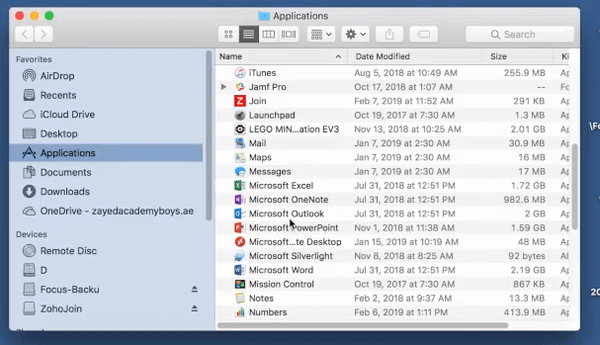
- Høyreklikk Microsoft Outlook og velg Vis innholdet i pakken alternativ.
- Klikk på mappene Innhold og Delt støtte.
- Klikk deretter på Outlook Profile Manager for å åpne vinduet som vises rett nedenfor.
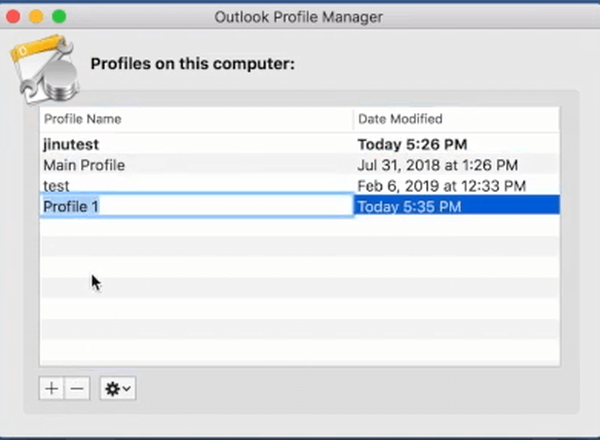
- Klikk på + knappen der, og skriv inn en profiltittel.
- Klikk på tannhjulknappikonet for å velge Satt som standard knapp.
- Lukk Outlook Profile Manager-vinduet.
- Åpne Outlook for Mac-applikasjonen. Deretter kan du opprette en e-postkonto for den nye standardprofilen.
2. Kjør Microsoft Database Utility
- Microsoft Database Utility, som fikser Office-databasen, kan også løse Outlook kan ikke oppgradere databasen din feil. Lukk først Outlook for Mac hvis det er åpent, sammen med andre Office-applikasjoner.
- Trykk og hold nede Alternativtasten og klikk Outlook på Dock for å åpne Microsoft Database Utility.
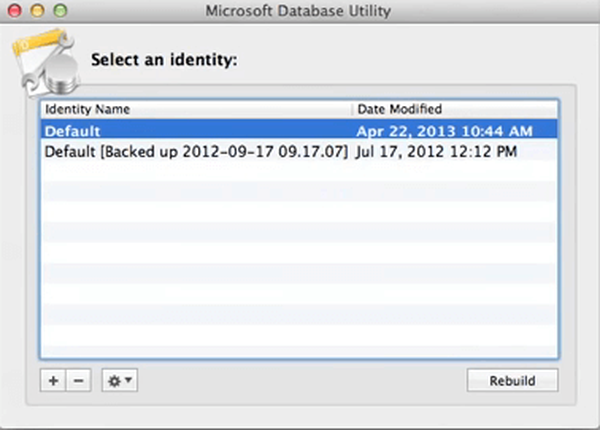
- Velg standarddatabasen i det vinduet.
- Klikk deretter på Gjenoppbygge knapp.
- Klikk Ferdig etter at databasen er ombygd.
Det er ikke mange resolusjoner for Outlook kan ikke oppgradere databasen din feil. Å legge til en ny Outlook-profil som beskrevet ovenfor er imidlertid mye bekreftet for å fikse feilen. Brukere som har løst den samme feilen med alternative metoder, er velkomne til å dele sine oppløsninger nedenfor.
Hvis du har andre spørsmål eller forslag, kan du legge dem i kommentarfeltet, så sjekker vi dem ut.
RELATERTE ARTIKLER FOR Å KONTROLLERE
- Fix: Outlook 2016 for Mac fryser i OS X El Capitan
- Hvordan fikse Outlook-feil 0x8004010f i Windows 10
- Hvordan fikse Outlook-feil 0x800ccc0e på Windows 10
- mac
- Outlook-guider
 Friendoffriends
Friendoffriends



